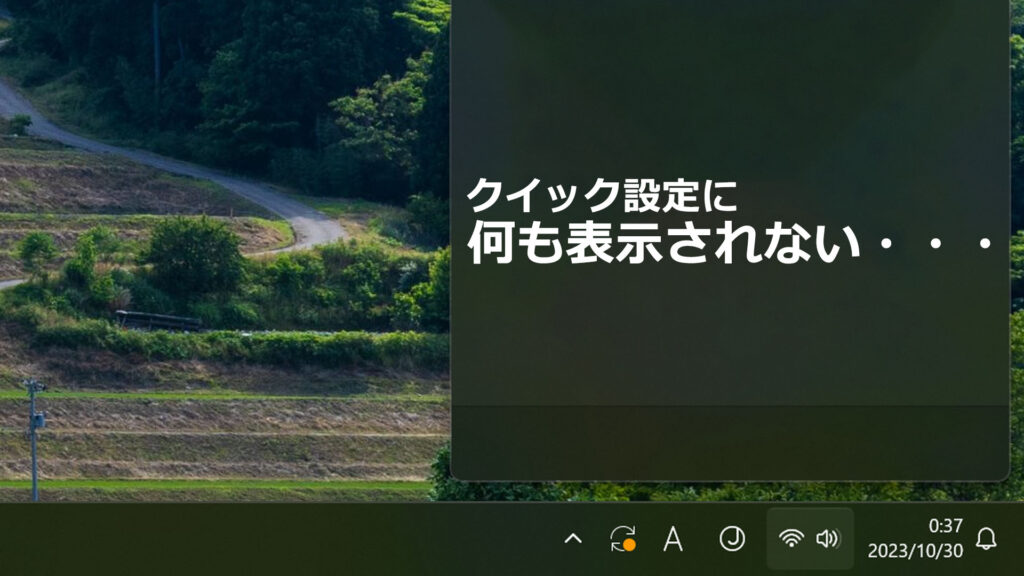
Windows 11のクイック設定が表示されない不具合を簡単に解決
ここにたどり着いた人は、Windows 11を使っていてある日からクイック設定が表示されないと言う不具合に遭遇したと言う人でしょう。(具体的にはタスクバーのWi-Fi・スピーカーアイコンをクリックしても設定する画面に何も表示されない)
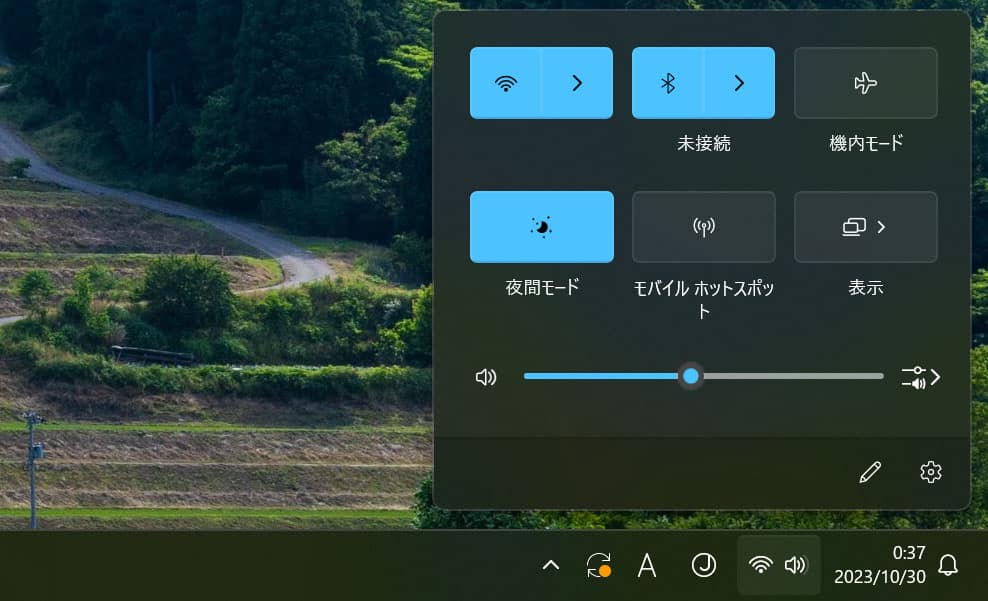
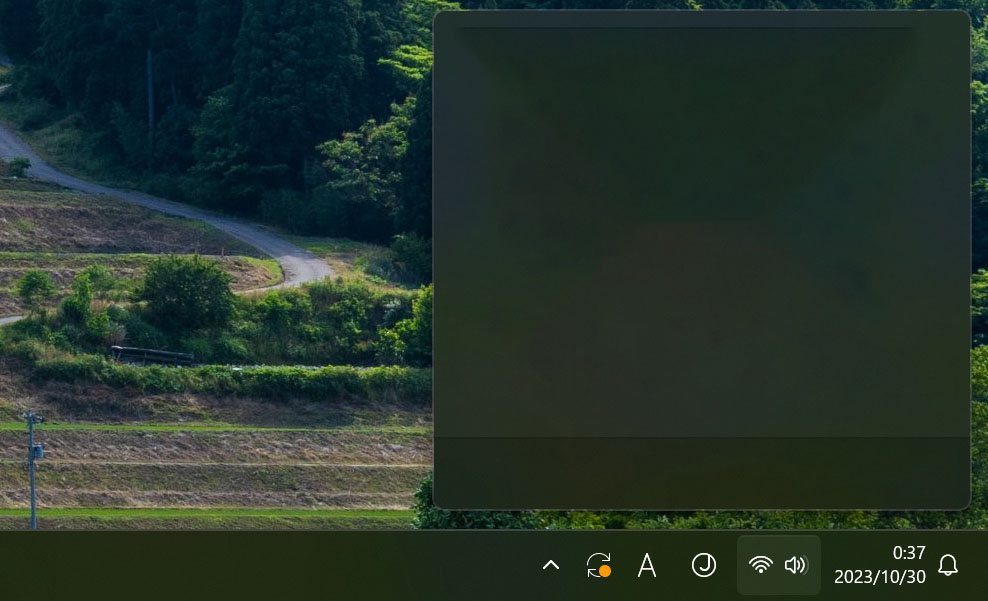
この問題が起きるとWi-Fiの設定や画面の明るさや音量調節を手元で簡単に設定する事が出来なくなり、かなり不自由となります。今回はこのクイック設定に何も表示されない不具合を解決する簡単な方法を紹介します。
タスクバーの検索で『Windows Power Shell』と検索し、右クリックで管理者権限で起動
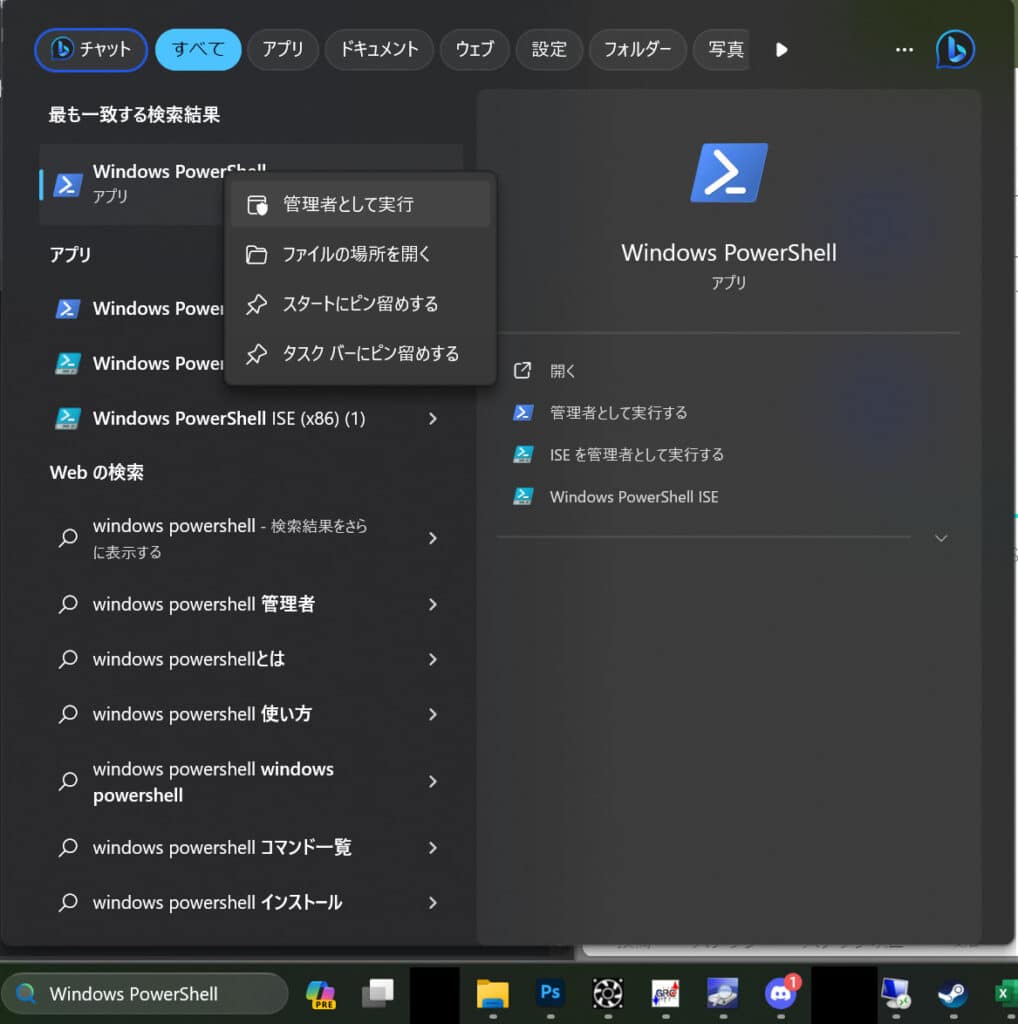
Get-AppXPackage -User ([System.Security.Principal.WindowsIdentity]::GetCurrent().Name) *ShellExperienceHost* | Foreach {Add-AppxPackage -DisableDevelopmentMode -Register “$($_.InstallLocation)\AppXManifest.xml”}↑のコマンドをそのままコピーして、PowerShellに貼り付けてください。
恐らく表示されているはずです。
ここでクイック設定画面が表示されれば無事終了です。お疲れ様です。
一方で、コマンド入力後に赤い文字でエラーが出た場合は以下のステップを追加で実行してください。
PowerShellでコマンドを入力し実行すると以下の様なエラーが出る場合があります。
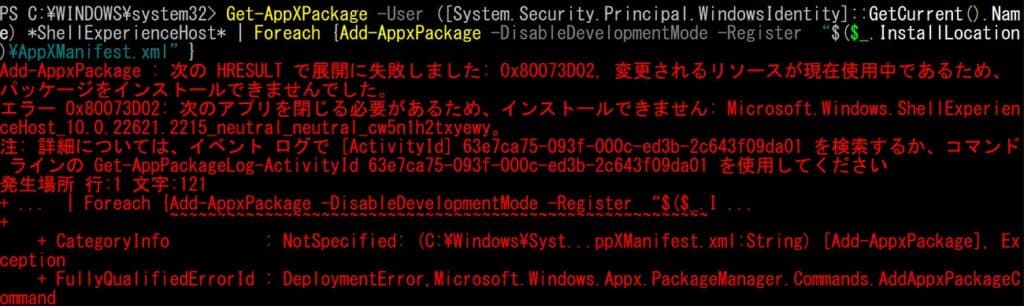
タスクバーを右クリックまたはCtrl+Alt+Deleteからタスクマネージャーを起動。
英語でWindows Shell Experience Hostと記載されている場合もあります。
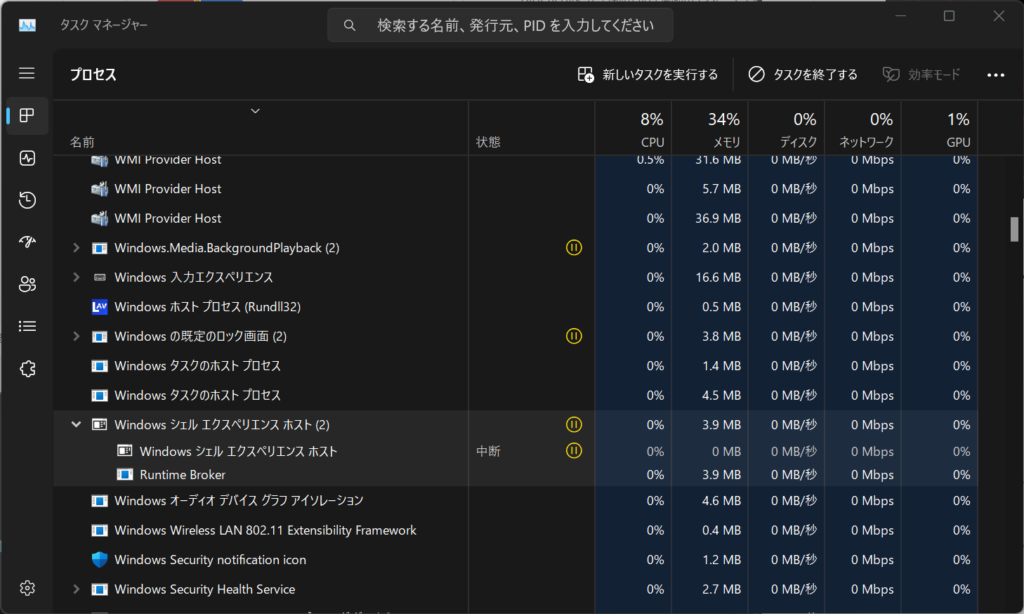
Get-AppXPackage -User ([System.Security.Principal.WindowsIdentity]::GetCurrent().Name) *ShellExperienceHost* | Foreach {Add-AppxPackage -DisableDevelopmentMode -Register “$($_.InstallLocation)\AppXManifest.xml”}これだけで解決できます。
なぜこの様にクイック設定に何も表示されなくなるのかは明らかになっていませんが、このコマンドを実行すれば不具合発生時に再起動の次によく言われる『sfc/scannow』など意味のない事に時間を使う事は無いです。もし周りに困っている人が居れば是非、この方法を教えてあげてみてください。
ギャズログでは他にもPC系の疑問やPCパーツ最新情報を扱っていますので気になったら他の記事も見て見ください
ギャズログ|Gaz:Log 最新記事一覧
-
 サムスンが2nm採用Exynos 2600を2025年9月末から生産開始へ。2026年初旬のGalaxy S26に搭載へ
サムスンが2nm採用Exynos 2600を2025年9月末から生産開始へ。2026年初旬のGalaxy S26に搭載へ -
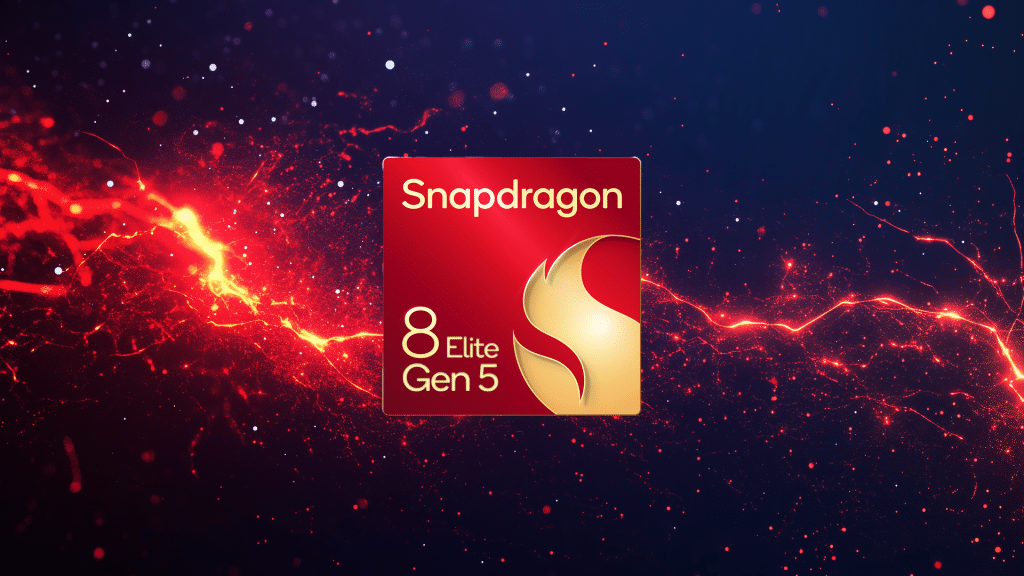 Snapdragon 8 Eliteの後継は「Snapdragon 8 Elite Gen 5」で確定。Qualcommが明らかにする
Snapdragon 8 Eliteの後継は「Snapdragon 8 Elite Gen 5」で確定。Qualcommが明らかにする -
 Google Pixel 7aでのバッテリー膨張問題がPixel 7や7 Proにも拡大。購入から2年後から膨れ始める?
Google Pixel 7aでのバッテリー膨張問題がPixel 7や7 Proにも拡大。購入から2年後から膨れ始める? -
 NVIDIAがTSMCの最先端1.6nmプロセスの最初の顧客に? ゲーミング向けで採用されれば価格高騰が必須に
NVIDIAがTSMCの最先端1.6nmプロセスの最初の顧客に? ゲーミング向けで採用されれば価格高騰が必須に -
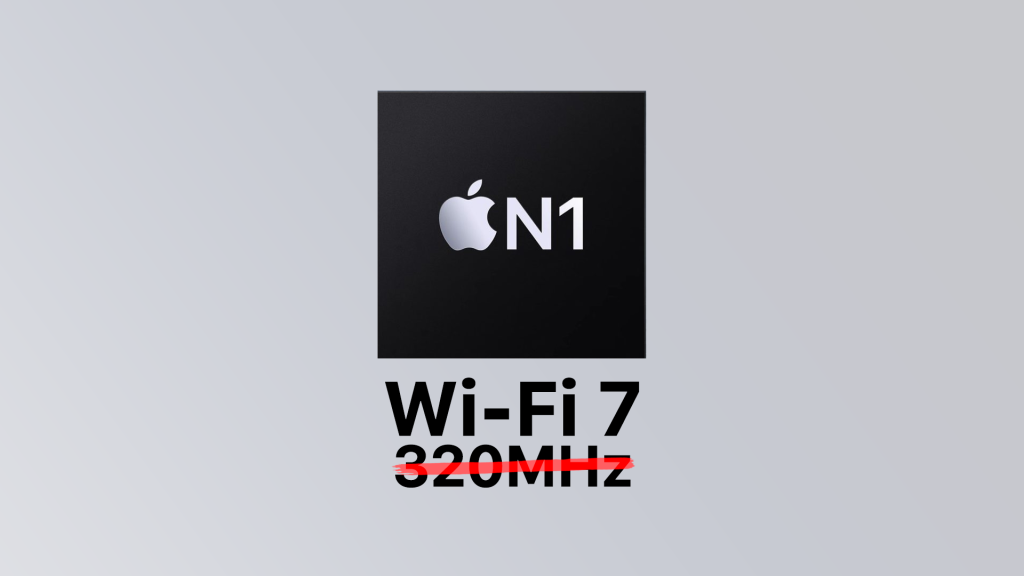 iPhone 17のWi-Fi 7は意図的に性能抑制? 320MHz通信には非対応
iPhone 17のWi-Fi 7は意図的に性能抑制? 320MHz通信には非対応 -
 AMDがRyzen 9000X3D を使えば一部ゲームで1000fps到達も可能とアピール。ただし実用性は不明
AMDがRyzen 9000X3D を使えば一部ゲームで1000fps到達も可能とアピール。ただし実用性は不明
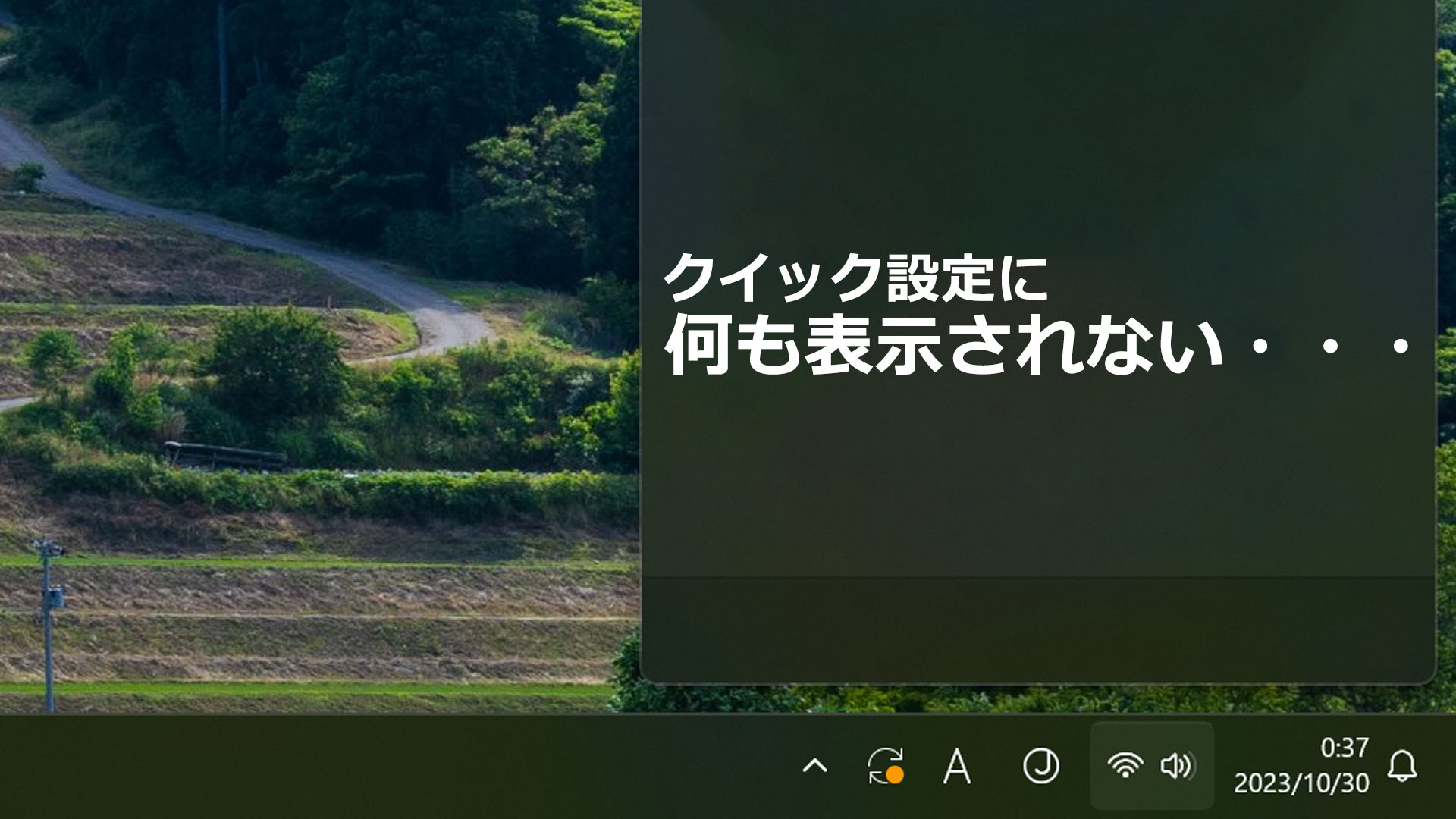

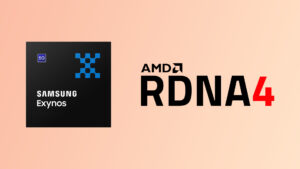






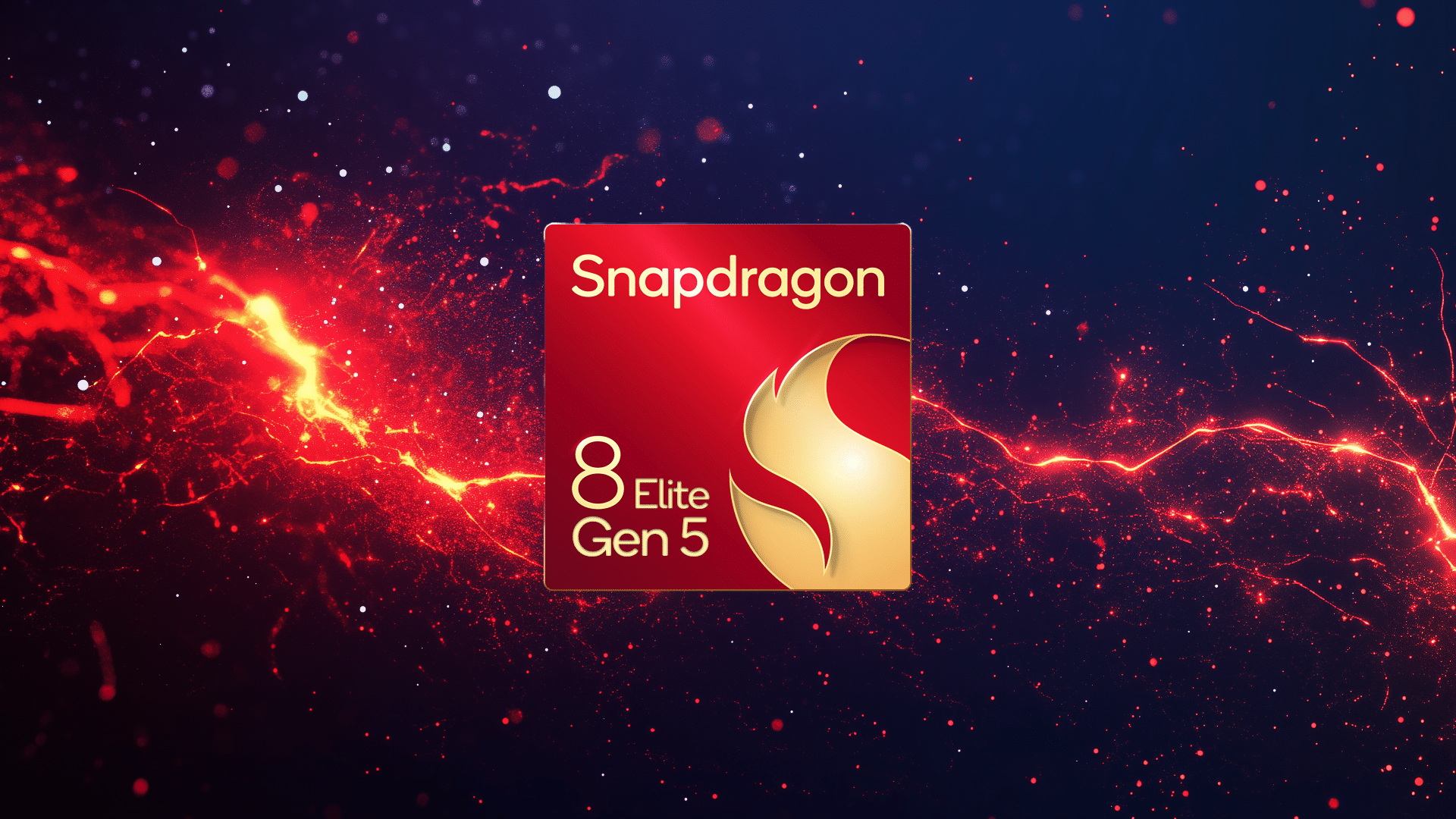
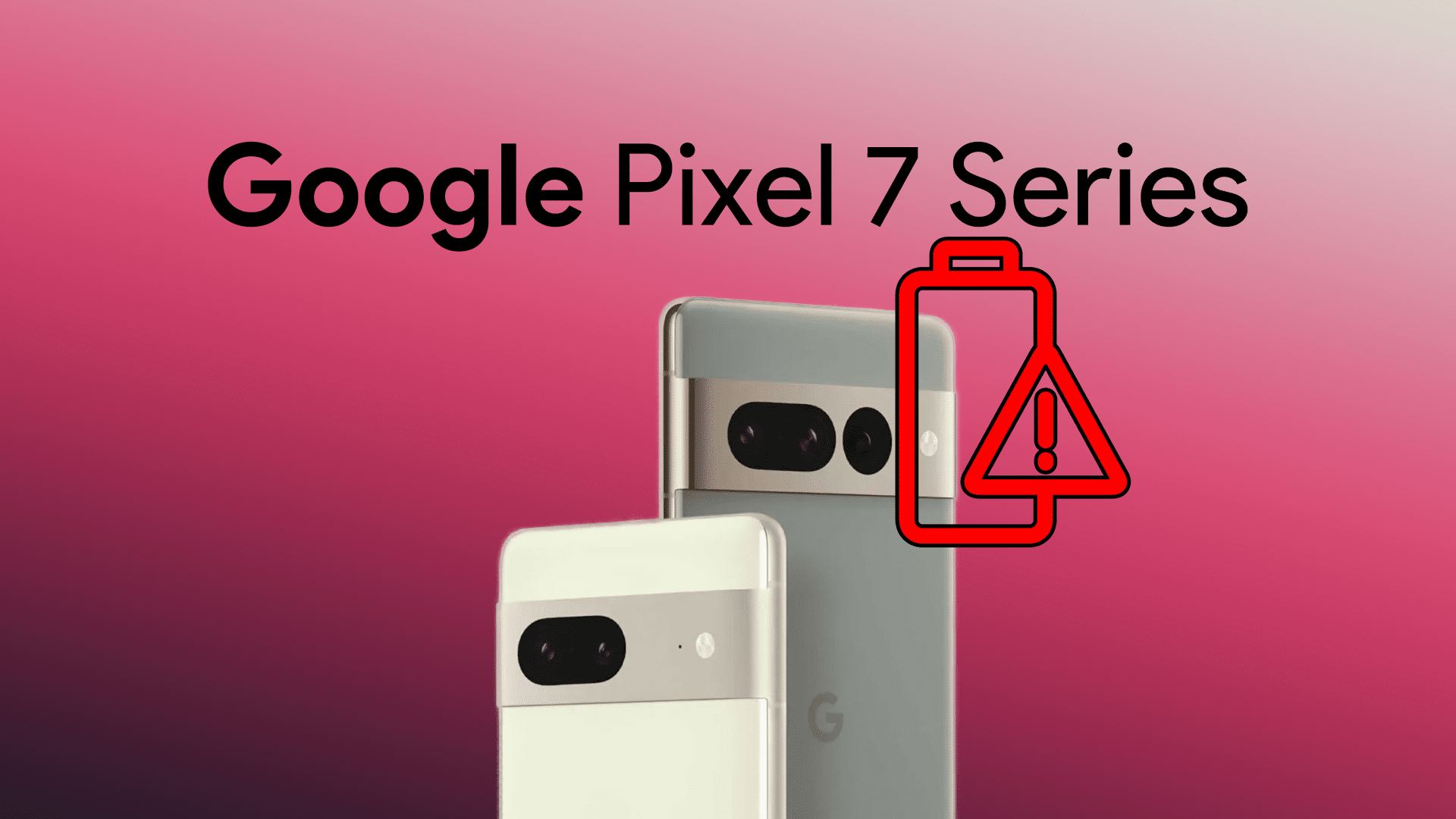

コメント